SBI証券の口座開設をしました。
どうせ口座開設するなら証券口座の開設が不安な方向けに、画像をスクショして解説しよう!といういことで、SBI証券の口座開設を画像付きで紹介します。
証券口座の開設って意外と選択肢が多くてどれを選んだらよいのか?
わかりにくいポイントもあるのですが、そこも私が選んだ選択含めて紹介します。
SBI証券の口座開設手順
証券口座最大手SBI証券の口座を開こうと考えている方に、口座開設手順を解説します。
それでは早速、SBI証券の口座開設手順を紹介していきますね。
メールアドレスの登録
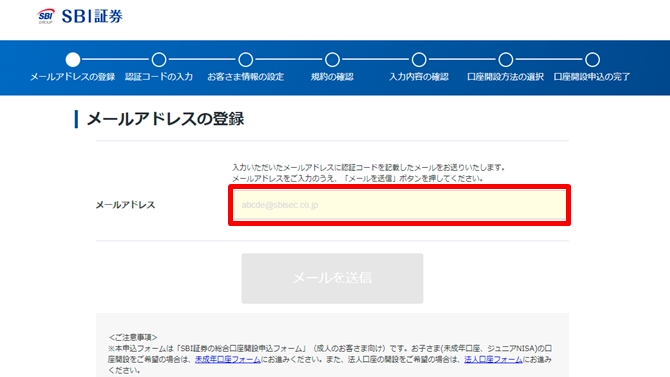
無料で口座開設に進めるとメールアドレス入力画面に進みます。
確認しやすいメールアドレスを選択して登録しましょう。
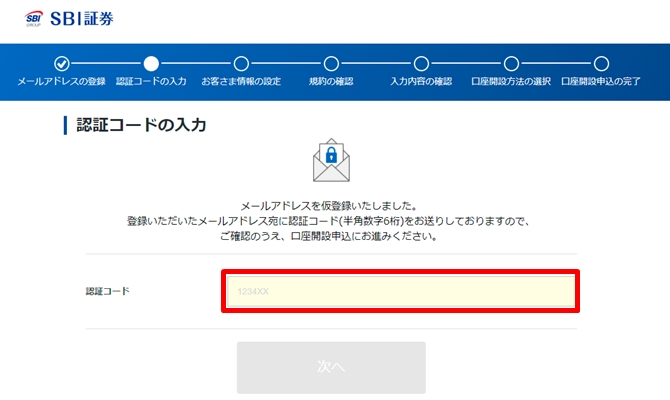
メールアドレスを入力すると、認証コードが届くのでコピペして次に進みます。
お客さま情報の入力
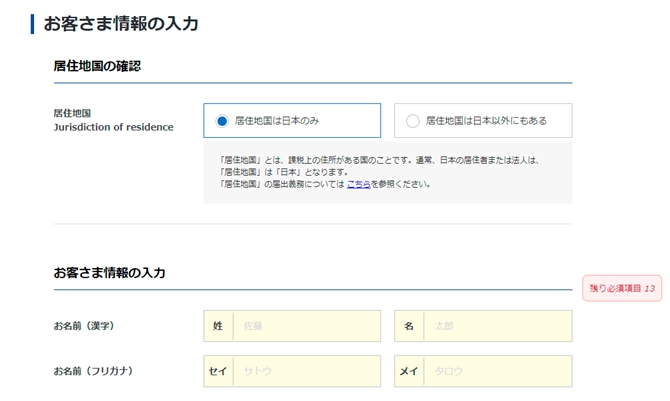
①居住地の確認
②名前を入力。
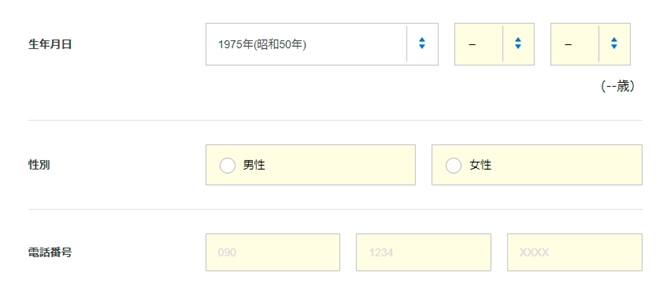
③生年月日
④性別
⑤電話番号
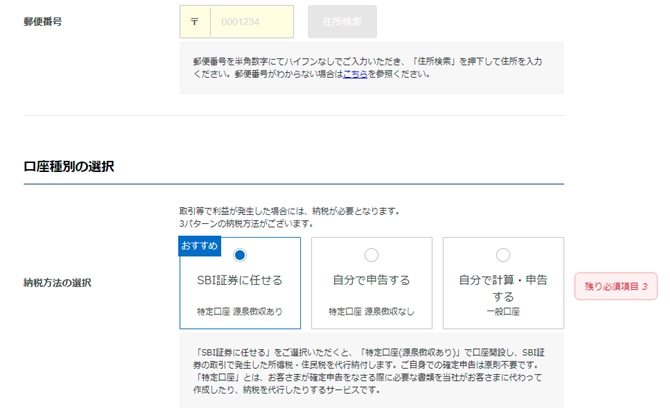
⑥住所
⑦口座種別の選択
⑦の口座種別ってよくわからないですよね。
自分で確定申告ができるなら「自分で申告する」か「自分で計算・申告する」のほうがお得です。
投資運用益の20.0%が課税対象なのですが、「SBI証券に任せる」なら勝手にやってくれますので、私は「SBI証券に任せる」にしました。
NISAの選択
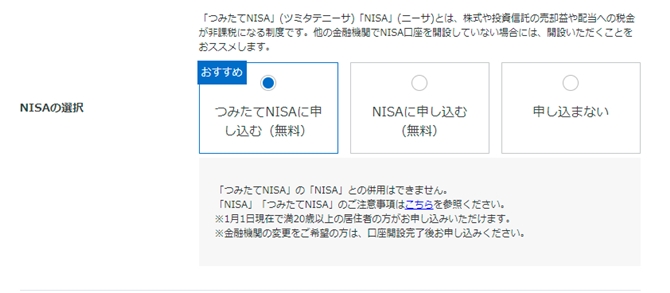
NISAってなんだ?って方も多いので、いきなり出てくると困っちゃいますね。
NISAは投資運用益の20.0%が課税対象外になる国お墨付きの制度です。
私はつみたてNISAをほかの証券口座で運用しているので「申し込まない」にしました。
しっかりと理解して選択したほうがいいので、ここは「申し込まない」を選択しましょう。
つみたてNISAかNISAはどちらか1つしか運用できません。
NISAは絶対に利用したほうがよいのですが、あとからでもNISAは設定できますので大丈夫ですよ。
⇩つみたてNISAについて詳しく確認したい方は、つみたてNISAが初心者に適している7つの理由。初めての資産運用を始めてみよう!をご覧ください。
iDeCoの資料請求
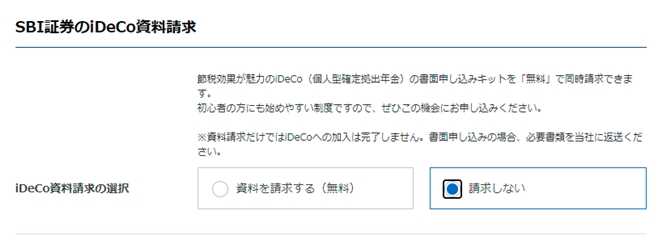
iDeCo(イデコ)もいきなり出てきて困惑しちゃいますよね。
私はiDeCoもほかの口座で運用しているので「請求しない」を選択しました。
iDeCoは国お墨付きの非課税制度で、節税効果も高いので資料請求してもよいと思います。
60歳まで下せないというデメリットを除けばメリットしかありません。
あとからでもiDeCoの申し込みはできるので、「請求しない」でも大丈夫ですよ。
iDeCoについて詳しく確認したい方はiDeCo(イデコ)をサラリーマンや投資初心者が始めるべき理由をご覧ください。
住信SBIネット銀行
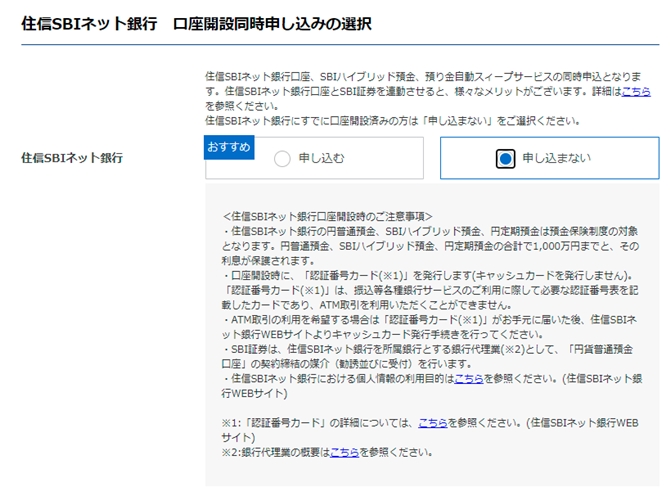
口座開設に合わせて提携銀行への申し込みを勧められます。
証券口座には銀行口座が必要なのですが、無理に作らなくても大丈夫です。
お得な要素もありますが、たくさん銀行口座も持ちたくないですからね。
私は「申し込まない」を選択しました。
Tポイントサービス
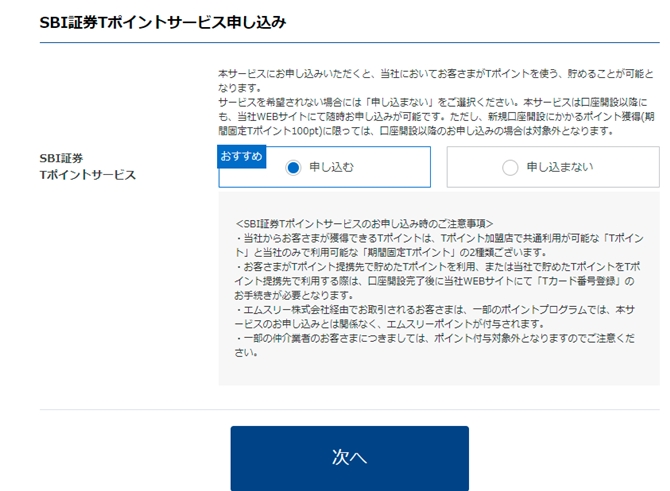
Tポイントは提携したほうがいいですね。
貯まったTポイントで投資もできますし、貯めることもできます。
規約の確認
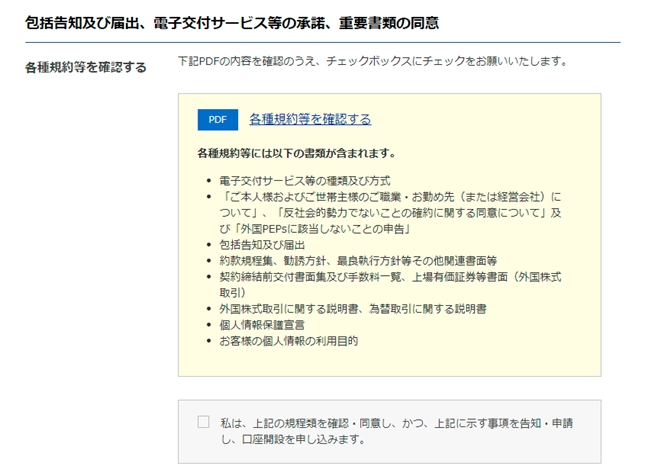
PDFで規約を確認しましょう。
とんでもない量がありますので、要点だけ確認していけば大丈夫です。
口座開設方法の選択
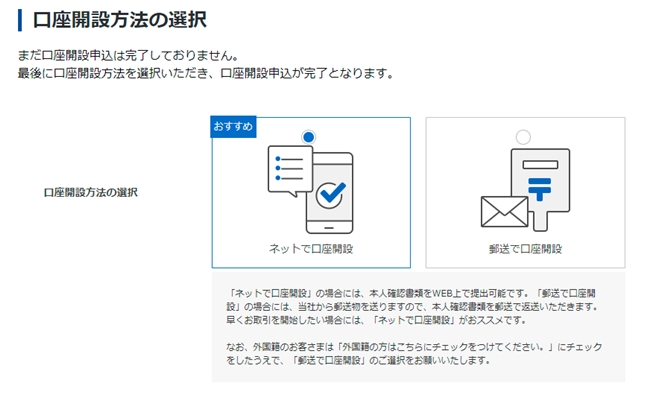
ネットか郵送か選べます。
絶対的にネットのほうが楽ですので、「ネットで口座開設」を選択しましょう。
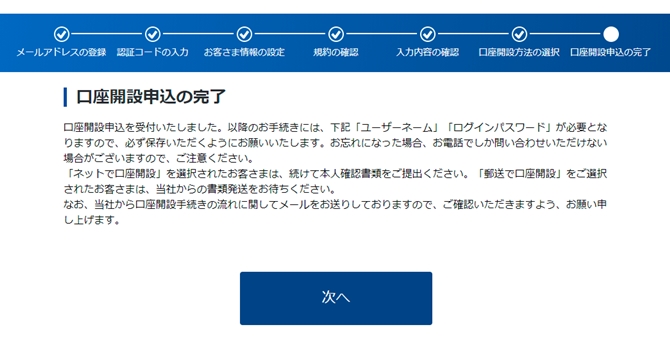
ここまでで一段落です。
この画面下部に「ユーザーネーム」「ログインパスワード」などの重要な情報がありますので、必ず控えを取っておいてください。
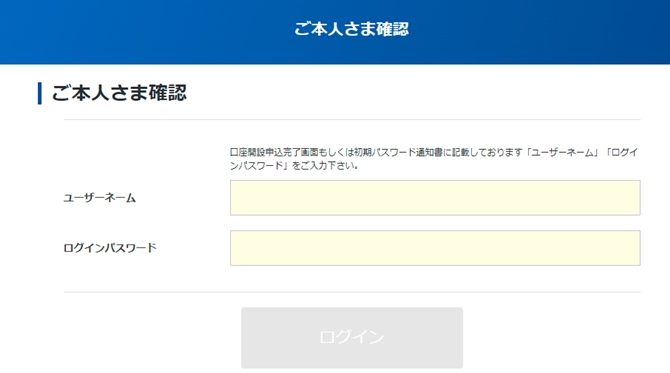
本人確認書類の提出
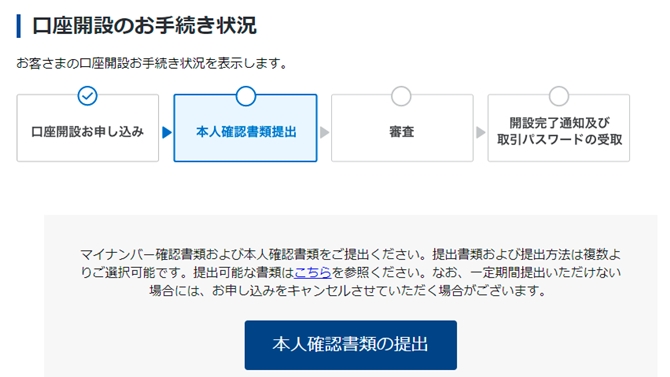
次は本人確認書類の提出です。
これも簡単ですので進めていきましょう。
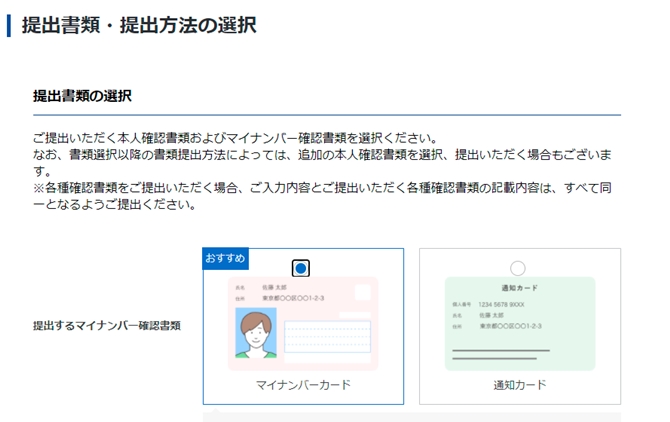
マイナンバーの確認が必要になります。
マイナンバーカードか通知カードの選択ですが、「マイナンバーカード」のほうが楽です。
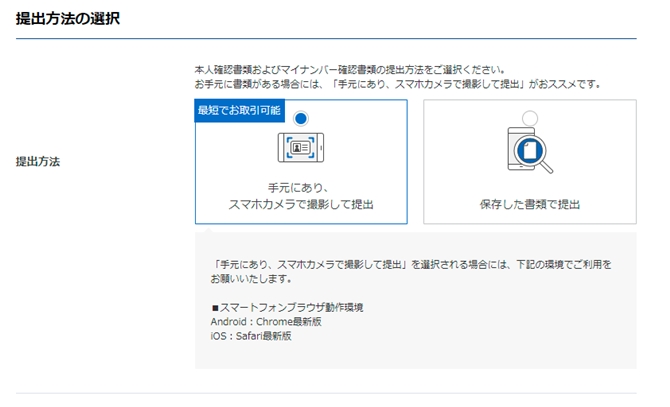
スマホで連動させて写真を撮って提出できます。
「スマホカメラ」を選択しましょう。
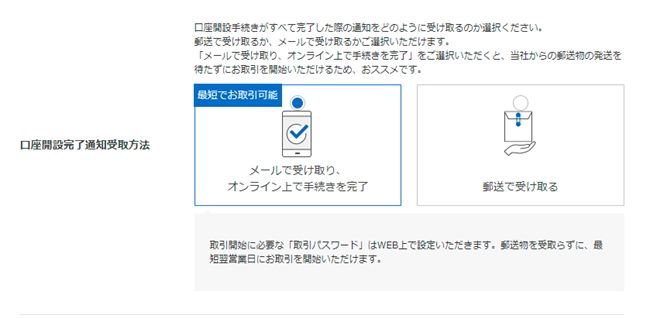
オンラインで手続き完了のほうが早いのでおすすめです。
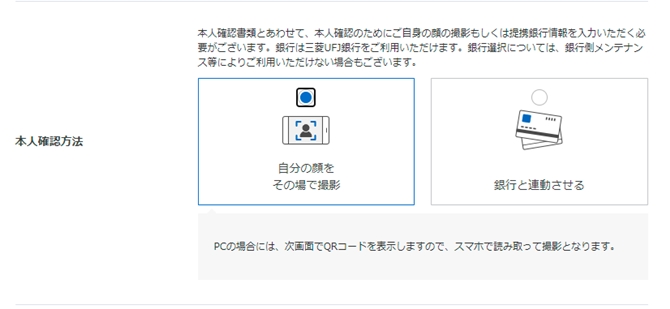
顔写真もスマホカメラで「自分の顔をその場で撮影」のほうが早いです。
マイナンバーカードを3カット、自分の顔を2カット撮影して送信。
これで口座開設手続きは完了です。
審査結果をあとは少し待ちましょう。
SBI証券口座の初期設定
口座開設申し込みが終わりましたので一段落です。
あとは口座の初期設定までしておきましょう。
口座基本情報
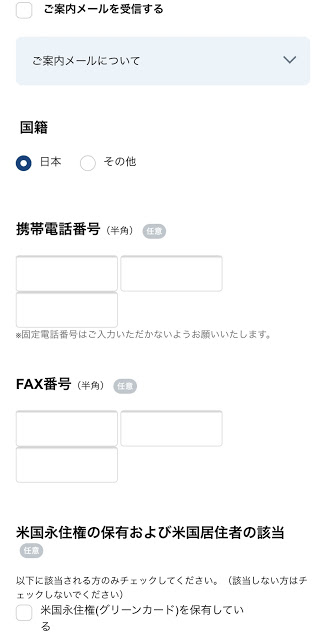
メール受信はSBI証券の広告なので外しました。
携帯番号・FAXなども任意です。
職業情報
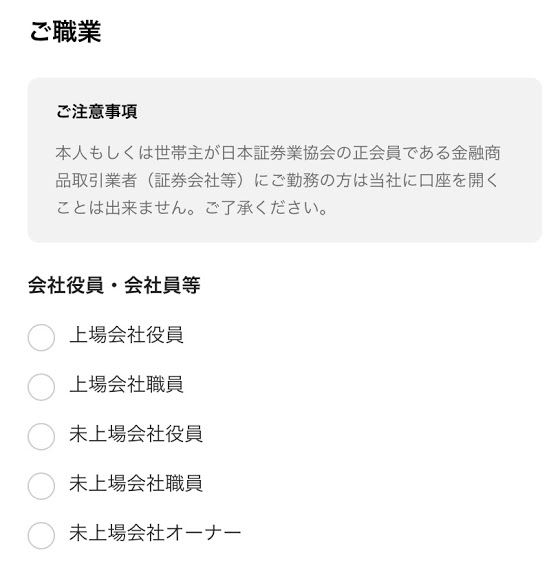
インサイダー取引の可能性がありますので、証券口座開設の際には勤め先の会社情報が必要になります。
あまり入力したくないですけどね。
インサイダー取引を疑われても困るので、正しい情報を入力して下さい。
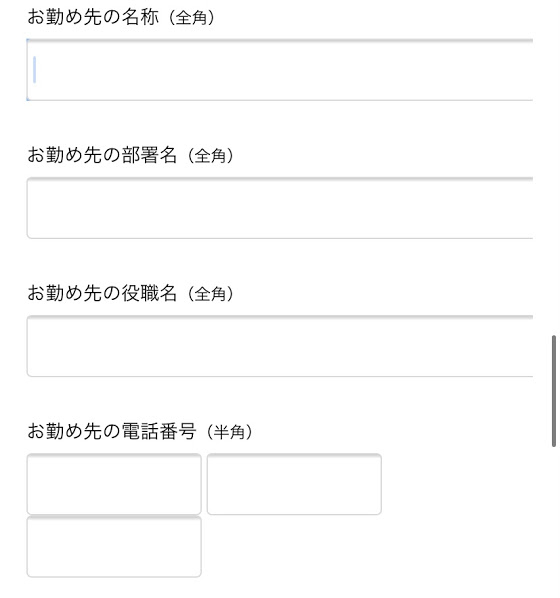
お客様情報

家族情報やインサイダー取引についての入力が必要です。
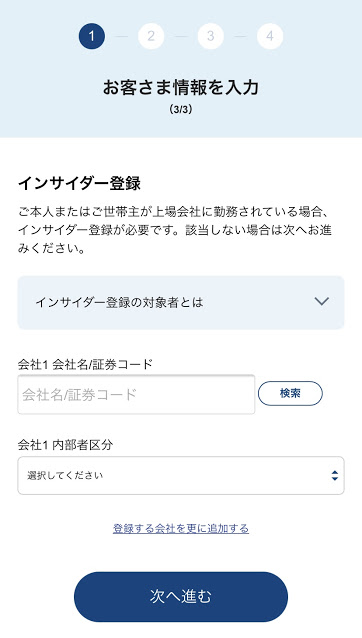
上場企業の方は大変そうですね。
私は未上場の中小企業勤めなので、この辺はスキップです。
口座情報などもこの初期設定で入力が必要になります。
投資に関する質問
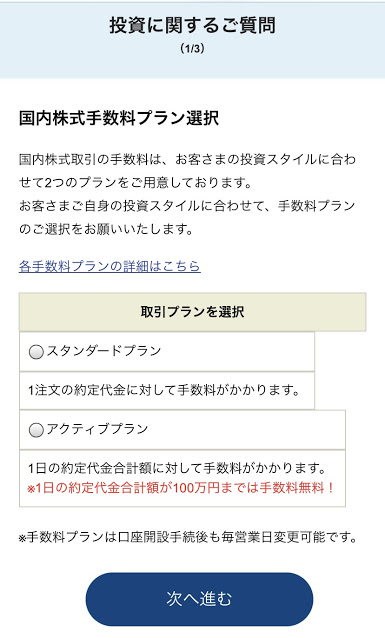
スタンダードプランとアクティブプラン。
ここは情報がなかったので少し調べました。
スタンダードは購入金額に応じて手数料発生、アクティブプランは1日100万円まで取引手数料無料です。
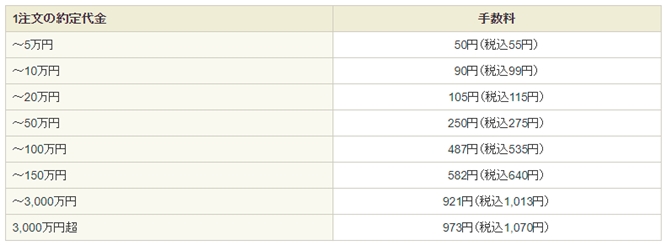
1日に100万円以上運用するのは中級者以上ですね。
そんなに大金を動かすことも少なそうなので、「アクティブプラン」にしました。
そのほかいくつか運用に関する質問があって初期設定も完了です。
SBI証券の口座開設手順を画像付きで紹介!まとめ
SBI証券の口座開設手順を画像付きでご紹介しました。
証券口座はSBI証券で3つ目の開設です。
楽天証券とSBIモバイル証券を運用しています。
証券口座の開設はは初めてだと不安もありますが、3回目ともなると多少慣れてきますね。
SBI証券はIPO(未上場株式投資)の取扱数がトップですので、IPO投資を本格的にしてみたいと思っています。
SBI証券の口座開設を考えている方の参考になれば幸いです。
⇩SBIモバイル証券もおすすめですよ!

